Come convertire un numero decimale in binario/ottale/esadecimale o viceversa in Excel?
In alcuni casi, soprattutto nei calcoli matematici, potrebbe essere necessario convertire un numero decimale in binario, ottale o esadecimale o viceversa. Se non sei bravo nelle conversioni, questo compito potrebbe rappresentare un problema per te. In questa guida, ti presenterò alcuni trucchi utili per risolvere rapidamente la conversione tra numeri decimali e numeri binari/ottali/esadecimali in Excel.
Convertire un numero decimale in binario/ottale/esadecimale con formule
Convertire un numero decimale in binario/ottale/esadecimale con Kutools per Excel ![]()
 Convertire un numero decimale in binario/ottale/esadecimale con formule
Convertire un numero decimale in binario/ottale/esadecimale con formule
Esistono alcune semplici formule che possono completare rapidamente la conversione tra numeri decimali e numeri binari/ottali/esadecimali.
Seleziona una cella vuota e digita questa formula =DEC2BIN(A1) per convertire un numero decimale in numero binario, quindi premi il tasto Invio per ottenere il risultato. Se necessario, trascina la maniglia di riempimento automatico verso il basso o verso destra per riempire le celle.
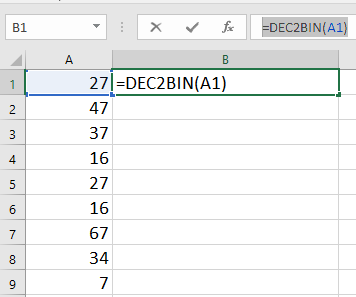
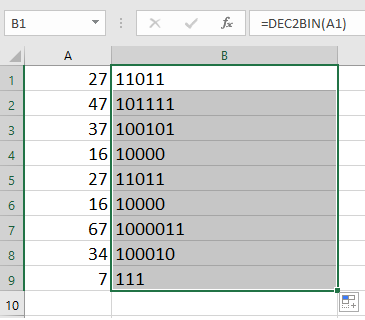
Per convertire da decimale a esadecimale, ottale o viceversa, puoi fare riferimento alla tabella sottostante.

Suggerimento: Nelle formule sopra, A1 è la cella che usi per la conversione.
 Convertire un numero decimale in binario/ottale/esadecimale con Kutools per Excel
Convertire un numero decimale in binario/ottale/esadecimale con Kutools per Excel
C'è un convertitore multi-unità chiamato Conversione unità, che è una delle funzionalità di Kutools per Excel, in grado di convertire rapidamente tra più misure.
Dopo aver installato gratuitamente Kutools per Excel, procedi come segue:
1. Seleziona i dati che devi convertire e fai clic su Kutools > Testo > Conversione unità. Vedi screenshot:
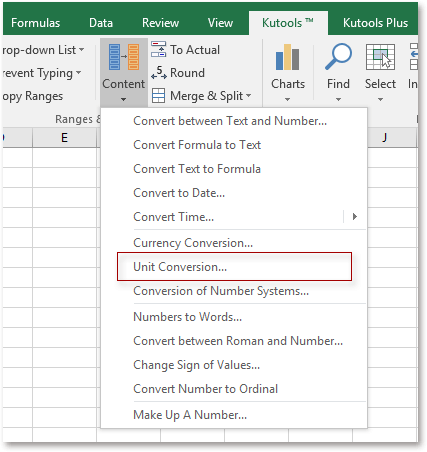
2. Seleziona Esadecimale dal menu a discesa Unità, quindi seleziona le unità dalle due liste e puoi visualizzare in anteprima i risultati nel riquadro Anteprima a destra. Vedi screenshot:
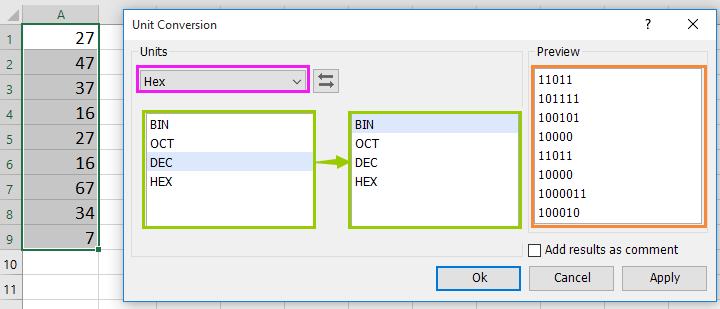
3. Fai clic su OK e i numeri decimali saranno convertiti.
Suggerimento:
Con la Conversione unità di Kutools per Excel, puoi aggiungere i risultati convertiti come commenti e mantenere i dati originali spuntando Aggiungi risultato conversione al commento.
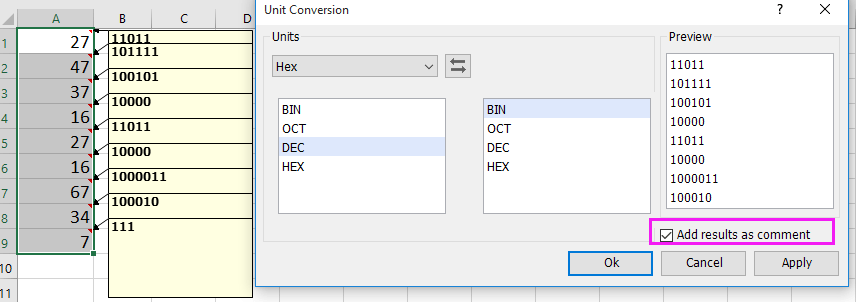
Articoli correlati:
- Come convertire galloni in litri/oncie o viceversa in Excel?
- Come convertire una data nel formato aaaa-mm-gg in Excel?
- Come convertire una singola riga in più colonne e righe in Excel?
- Come convertire una stringa di tempo in tempo in Excel?
I migliori strumenti per la produttività in Office
Potenzia le tue competenze in Excel con Kutools per Excel e sperimenta un'efficienza mai vista prima. Kutools per Excel offre oltre300 funzionalità avanzate per aumentare la produttività e farti risparmiare tempo. Clicca qui per ottenere la funzione di cui hai più bisogno...
Office Tab porta le schede su Office e rende il tuo lavoro molto più semplice
- Abilita la modifica e lettura a schede in Word, Excel, PowerPoint, Publisher, Access, Visio e Project.
- Apri e crea più documenti in nuove schede della stessa finestra invece che in nuove finestre.
- Aumenta la produttività del50% e riduce centinaia di clic del mouse ogni giorno!
Tutti gli add-in Kutools. Un solo programma di installazione
La suite Kutools for Office include add-in per Excel, Word, Outlook & PowerPoint più Office Tab Pro, ideale per i team che lavorano su più app di Office.
- Suite tutto-in-uno — Add-in per Excel, Word, Outlook & PowerPoint + Office Tab Pro
- Un solo programma di installazione, una sola licenza — configurazione in pochi minuti (pronto per MSI)
- Funzionano meglio insieme — produttività ottimizzata su tutte le app Office
- Prova completa30 giorni — nessuna registrazione, nessuna carta di credito
- Massimo risparmio — costa meno rispetto all’acquisto singolo degli add-in